ఈ పోస్ట్ డిస్కార్డ్ సర్వర్ను తొలగించడానికి గల కారణాలను మరియు డిస్కార్డ్ సర్వర్ను తొలగించడం మరియు వదిలివేయడం కోసం విధానాన్ని ప్రదర్శిస్తుంది.
మీరు డిస్కార్డ్ సర్వర్ను ఎందుకు తొలగించాలనుకుంటున్నారు?
సర్వర్ యజమాని సర్వర్ను తొలగించాలనుకుంటున్న కొన్ని కారణాలు క్రింద ఇవ్వబడ్డాయి:
- సర్వర్ యజమానులకు సర్వర్ సభ్యులతో కొన్ని సమస్యలు ఉన్నాయి.
- సర్వర్ యజమానులు డిస్కార్డ్ ఖాతాను తీసివేయాలని కోరుకున్నారు.
- డిస్కార్డ్ సర్వర్ సభ్యులు ఆ సర్వర్ నియమాలను పాటించరు.
- సభ్యులు గ్రూప్ గోప్యతా నియమాలను ఉల్లంఘిస్తారు.
డిస్కార్డ్ సర్వర్ను ఎలా తొలగించాలి?
వినియోగదారులు డిస్కార్డ్ సర్వర్ని తొలగించవచ్చు, అది తమకు ఉపయోగపడకపోతే. అలా చేయడానికి, సర్వర్ను తొలగించడానికి పేర్కొన్న దశలను అనుసరించండి:
గమనిక : డిస్కార్డ్ సర్వర్ యజమాని మాత్రమే సమూహాన్ని తొలగించగలరు. ఇతర సర్వర్ సభ్యులు తమ ఖాతాలను తొలగించలేరు.
దశ 1: డిస్కార్డ్ని ప్రారంభించండి
ముందుగా, మీకు కావలసిన పరికరంలో డిస్కార్డ్ అప్లికేషన్ను తెరవండి:
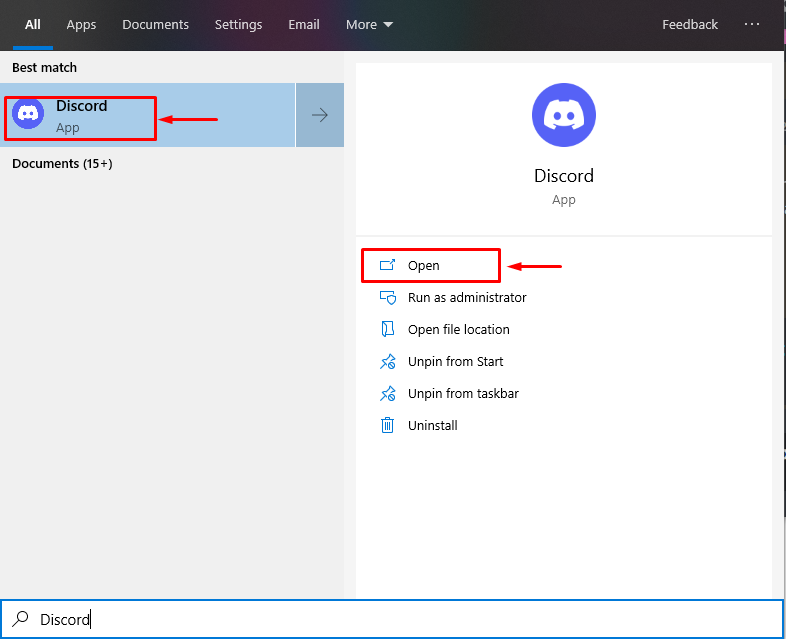
దశ 2: డిస్కార్డ్ సర్వర్ని ఎంచుకోండి
తర్వాత, మీరు సృష్టించిన డిస్కార్డ్ సర్వర్ని ఎంచుకోండి. ఉదాహరణకు, మేము ఎంచుకుంటాము ' TSL linuxhint కంటెంట్ సృష్టికర్త సర్వర్ 'తొలగింపు కోసం:
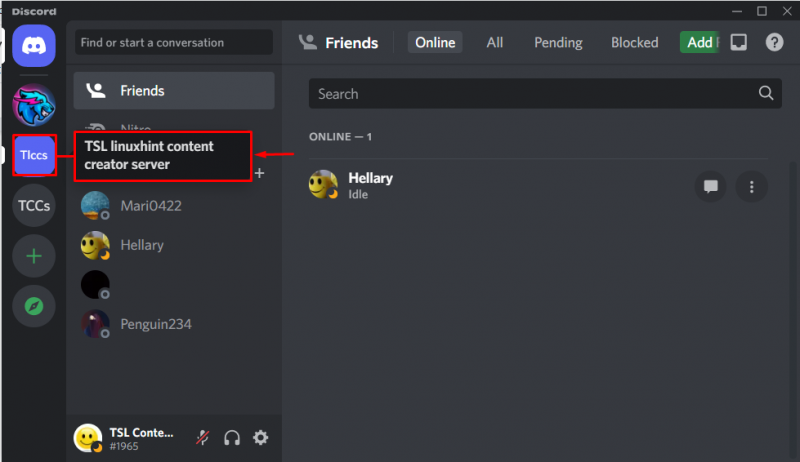
దశ 3: సర్వర్ మెనుని తెరవండి
డిస్కార్డ్ సర్వర్ని ఎంచుకున్న తర్వాత, సర్వర్ మెనుని తెరవడానికి డ్రాప్-డౌన్ హైలైట్ చేసిన బాణంపై క్లిక్ చేయండి:
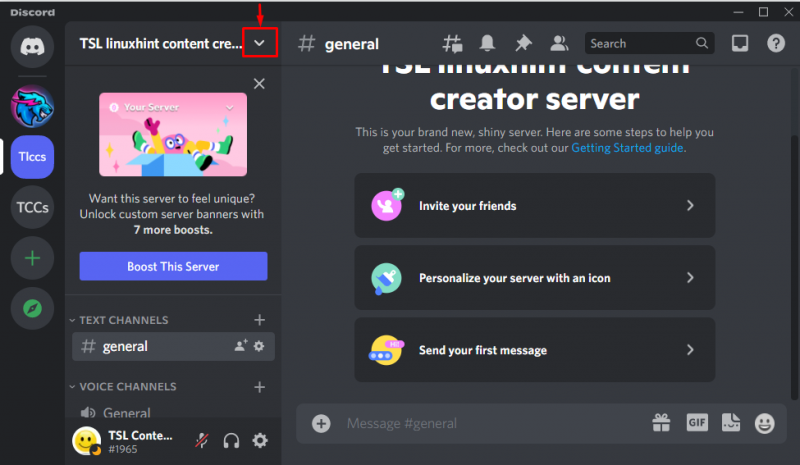
దశ 4: సర్వర్ సెట్టింగ్లకు నావిగేట్ చేయండి
'కి నావిగేట్ చేయండి సర్వర్ సెట్టింగ్లు ”:
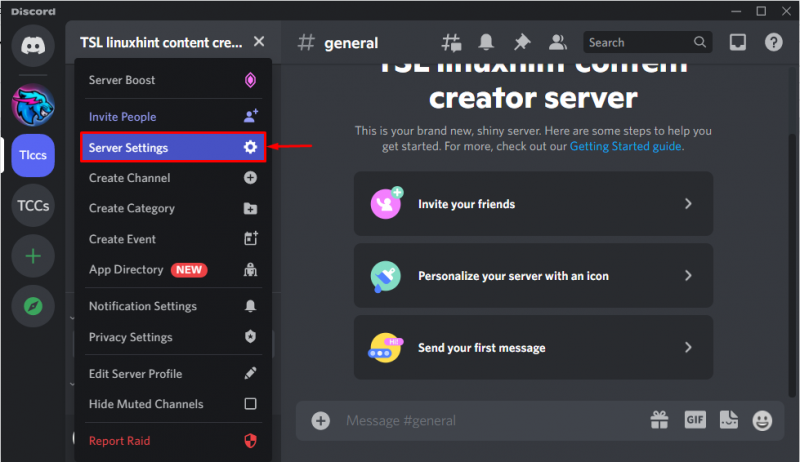
దశ 5: డిస్కార్డ్ సర్వర్ను తొలగించండి
ఇప్పుడు, మీరు కనుగొనే వరకు క్రిందికి స్క్రోల్ చేయండి ' సర్వర్ను తొలగించండి ”అన్ని సెట్టింగ్ల చివర ఎంపిక. నొక్కండి' సర్వర్ను తొలగించండి ఎంచుకున్న డిస్కార్డ్ సర్వర్ను తొలగించే ఎంపిక:
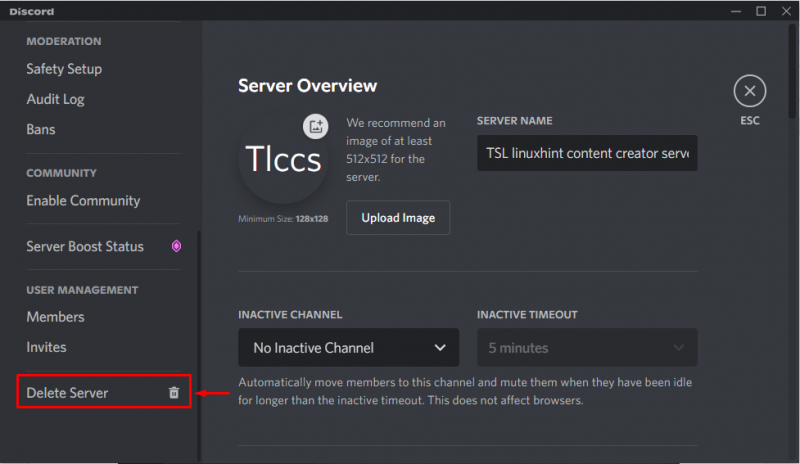
చివరగా, సర్వర్ పేరును నమోదు చేసి, 'పై క్లిక్ చేయండి సర్వర్ను తొలగించండి నిర్ధారణ కోసం బటన్:
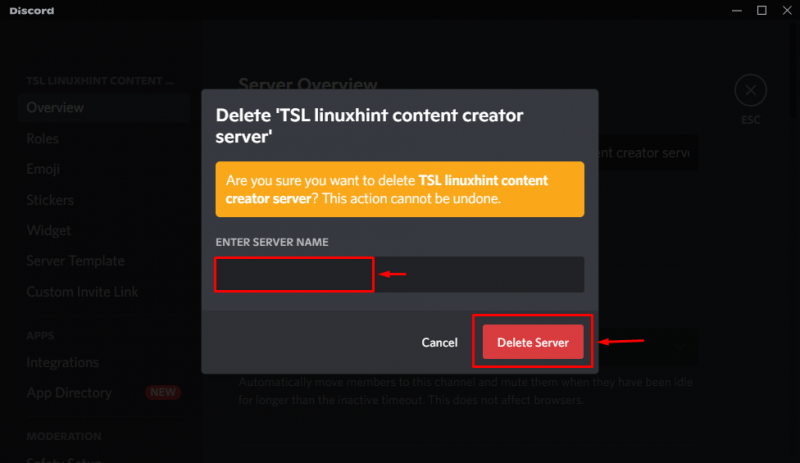
డిస్కార్డ్ సర్వర్ను ఎలా వదిలివేయాలి?
మీరు లింక్ని ఉపయోగించడం ద్వారా పబ్లిక్ డిస్కార్డ్ సర్వర్లో చేరి, ఆల్-టైమ్ సంభాషణతో విసిగిపోయినట్లయితే, మీరు ఈ సర్వర్ను వదిలివేయాలి. ఈ ప్రయోజనం కోసం, ఇచ్చిన దశలను ప్రయత్నించండి.
దశ 1: డిస్కార్డ్ సర్వర్ని ఎంచుకోండి
మీరు చేరిన పబ్లిక్ డిస్కార్డ్ సర్వర్ని ఎంచుకోండి. ఈ సందర్భంలో, మేము ఎంపిక చేస్తాము ' మిస్టర్ బీస్ట్ గేమింగ్ ” సర్వర్:
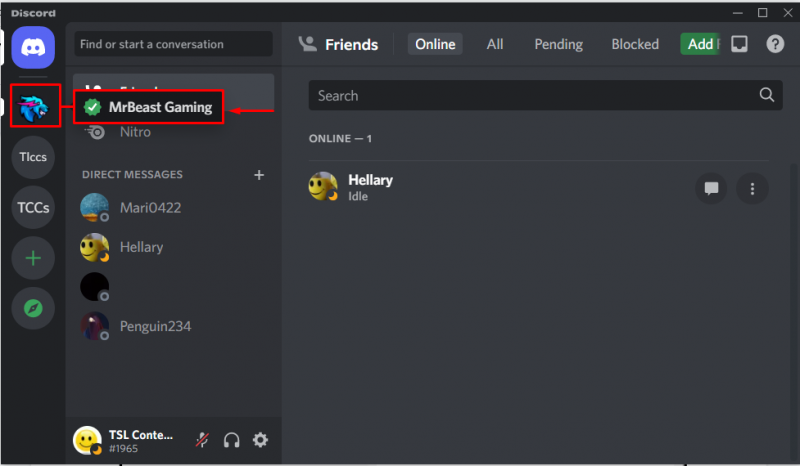
దశ 2: డిస్కార్డ్ సర్వర్ మెనుని తెరవండి
హైలైట్ చేసిన చిహ్నంపై క్లిక్ చేయడం ద్వారా సర్వర్ డ్రాప్-డౌన్ మెనుని తెరవండి:
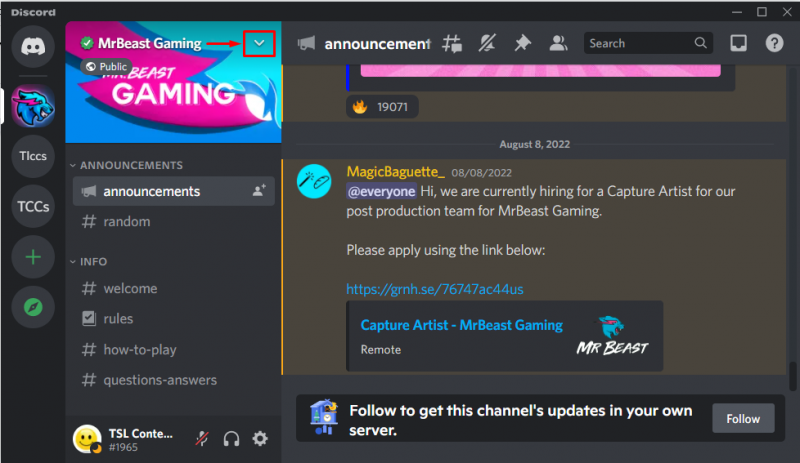
దశ 3: సర్వర్ని వదిలివేయండి
ఇప్పుడు, 'పై క్లిక్ చేయండి సర్వర్ని వదిలివేయండి తెరిచిన మెను నుండి ” ఎంపిక:
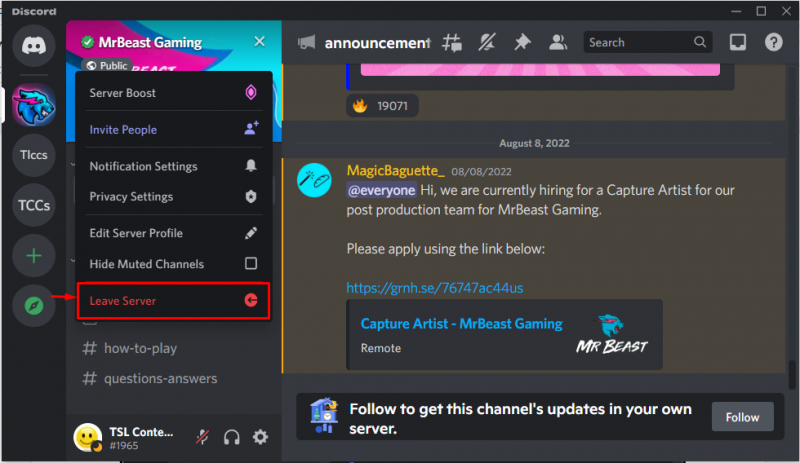
నిర్ధారణ కోసం స్క్రీన్పై ధృవీకరణ విండో కనిపిస్తుంది. నొక్కండి ' సర్వర్ని వదిలివేయండి ' కొనసాగించడానికి:
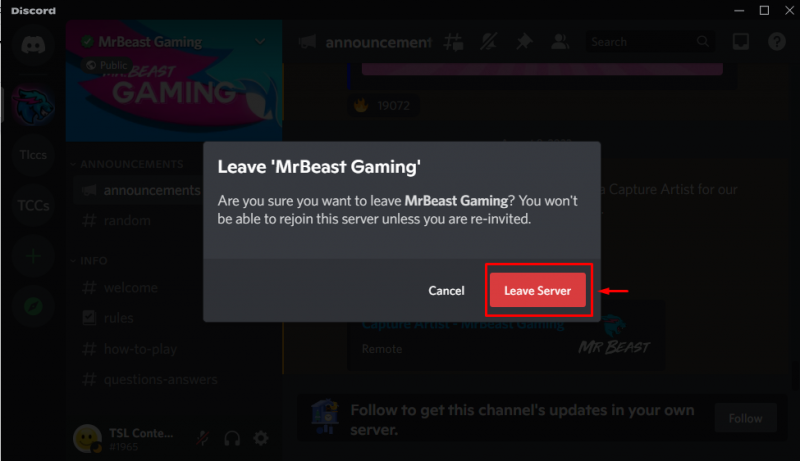
గమనిక : మీరు దీన్ని ఒకసారి వదిలేస్తే, ఆహ్వానం లేకుండా మీరు మళ్లీ చేరలేరు.
ముగింపు
డిస్కార్డ్ సర్వర్ను తొలగించడానికి, ముందుగా, మీ పరికరంలో డిస్కార్డ్ అప్లికేషన్ను తెరవండి. అప్పుడు, మీరు తొలగించాలనుకుంటున్న సర్వర్ను ఎంచుకోండి. తరువాత, 'ని తెరవండి సర్వర్ సెట్టింగ్లు ” మరియు క్లిక్ చేయడం ద్వారా ఎంచుకున్న సర్వర్ను తొలగించండి సర్వర్ని తొలగించండి ” బటన్. డిస్కార్డ్లో డిస్కార్డ్ సర్వర్ను తొలగించడం మరియు వదిలివేయడం కోసం ఈ పోస్ట్ పద్ధతిని వివరించింది.